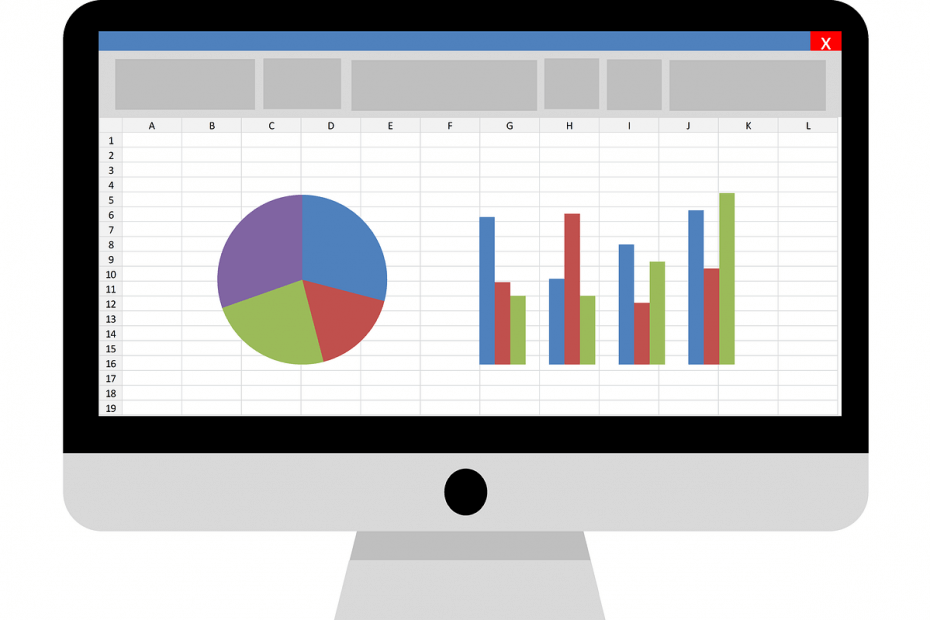
سيحافظ هذا البرنامج على تشغيل برامج التشغيل الخاصة بك ، وبالتالي يحميك من أخطاء الكمبيوتر الشائعة وفشل الأجهزة. تحقق من جميع برامج التشغيل الخاصة بك الآن في 3 خطوات سهلة:
- تنزيل DriverFix (ملف تنزيل تم التحقق منه).
- انقر ابدأ المسح للعثور على جميع السائقين الإشكاليين.
- انقر تحديث برامج التشغيل للحصول على إصدارات جديدة وتجنب أعطال النظام.
- تم تنزيل DriverFix بواسطة 0 القراء هذا الشهر.
4 حلول لإصلاح خلايا Excel التالفة
- إجراء تلقائي
- الإجراء اليدوي
- استعد بياناتك
- انسخ الملف في Wordpad
يعد Microsoft Excel أحد أفضل الأدوات وأكثرها استخدامًا لتحليل البيانات. يعد برنامج المكتب هذا ضروريًا للعمل اليومي لملايين الأشخاص حول العالم. مع ذلك، عدة أخطاء يمكن في بعض الأحيان إبطاء العمليات وتقليل كفاءة المستخدمين.
أحد المواقف المزعجة المحتملة ، أثناء العمل في Microsoft Excel ، هو عندما تكون خلية واحدة أو أكثر من المصنف تالفة. إذا واجهت هذه المشكلة فلا داعي للقلق: - تقدم لك هذه المقالة حلاً لهذه المشكلة.
إصلاح سريع: انقل الملف
قبل البدء في أي إجراء لاستعادة المصنف الخاص بك ، قد يكون من الأفضل تنفيذ محاولتين للتحقق مما إذا كان الملف تالفًا بالفعل.
- انقل الملف: للقيام بذلك ، يمكنك نقل الملف إلى مجلد أو خادم أو محرك أقراص آخر ومعرفة ما إذا كان يمكنك فتح ملف Excel.
- افتح الملف ببرنامج آخر: قد يكون سبب مشكلة الملف هو البرنامج. يمكنك تجربة Calc ، برنامج Excel المزدوج في ملف جناح OpenOffice. إذا لم يكن لديك OpenOffice Suite ، يمكنك ذلك قم بتنزيله عبر الإنترنت مجانًا.
كيف يمكنني إصلاح خلايا Excel التالفة؟
الحل 1 - إجراء تلقائي
إذا كان الملف أو المصنف تالفًا بالفعل ، فيمكنك البدء في الوثوق في الإجراء التلقائي الأول لبرنامج Microsoft Excel. في بعض الأحيان ، يمكن لـ Microsoft Excel اكتشاف خلية أو مصنف تالف ، عندما يكون الملف مفتوحًا.
في هذه الحالة ، ينشط البرنامج تلقائيًا ملف وضع استرداد الملفات. سيحاول الأخير حل مشكلة محتملة ، دون أي تدخل من المستخدم.
الحل 2 - الإجراء اليدوي
في حالات أخرى ، لا يتمكن Excel من اكتشاف المشكلة ، خاصةً إذا كان هذا يتعلق بخلايا قليلة فقط أو إذا لم يكن إصدار البرنامج هو الأكثر تقدمًا. إذا كان الأمر كذلك ، يمكنك العمل على حل المشكلة. هنا ، في خطوات قليلة كيف يمكنك حل المشكلة يدويًا.
الخطوة 1 - حدد ملف ملف، انقر فوقه ، ثم ، فتح
الخطوة 2 - حدد الموقع والمجلد الذي يحتوي على المصنف التالف
الخطوه 3 - في ال صندوق مفتوح، اختر المصنف التالف
الخطوة 4 - حدد قليلا التي تواجه لأسفل السهم الموجود بجانب الزر "فتح" وستظهر قائمة.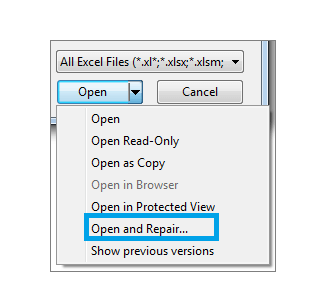 الخطوة 5 - انقر فوق خيار الفتح والإصلاح. إذا كان هذا الخيار يبدو أنه من المستحيل فتحه ، فلا داعي للقلق ، فقط تحقق من أنك حددت ملف Excel.
الخطوة 5 - انقر فوق خيار الفتح والإصلاح. إذا كان هذا الخيار يبدو أنه من المستحيل فتحه ، فلا داعي للقلق ، فقط تحقق من أنك حددت ملف Excel.
الخطوة 6 - انقر فوق إصلاح إذا كنت ترغب في استرداد معظم بيانات المصنف.
انتبه إلى أنه لا يمكنك الحصول على خيار الإصلاح. إذا كانت هذه هي الحالة ، انقر فوق استخراج البيانات واختيار قم بالتحويل إلى قيم أو استرداد الصيغ لاستخراج القيم والصيغ من المصنف. بهذه الطريقة ، مهما حدث ، ستحتفظ ببياناتك.
- ذات صلة: لن يقوم Excel Online بحساب / فتح [أفضل الحلول]
الحل 3 - استعادة البيانات الخاصة بك
قد تحتاج إلى استعادة البيانات الخاصة بك أثناء فتح المصنف التالف. إلى جانب استخراج البيانات ، يمكنك اتباع إجراء آخر لاستعادة أكبر قدر ممكن من البيانات. عند القيام بذلك ، لن تتسبب الخلايا التالفة في إتلاف العمل بأكمله.
يجب أن يتم حفظ البرنامج تلقائيًا من وقت لآخر عملك في Excel. عادة ، يجب عليك أيضًا توفير عملك من وقت لآخر (لا تنسى القيام بذلك أبدًا). لذلك ، يمكنك الاستفادة منه ، والعودة إلى آخر إصدار محفوظ.
الخطوة 1 - انقر فوق ملف و فتح
الخطوة 2 - انقر مرتين فوق المصنف الذي تحتفظ به مفتوحًا في Excel
الخطوه 3 - يختار نعم لفتح المصنف مرة أخرى.
يجب فتح المصنف بدون أي تغييرات قد تسببت في تلف الخلايا أو المصنف بأكمله.
الحل 4 - انسخ الملف في برنامج الدفتر
إذا لم ينجح أي من الحلول السابقة ، فهناك خيار آخر لمحاولة حفظ البيانات: افتح المصنف بتنسيق الدفتر. هذا الأخير سيحول Excel إلى نص ، لذلك لن يتم استرداد أي صيغ.
ومع ذلك ، سيحتفظ "الدفتر" بوحدات الماكرو. Wordpad هو الأفضل مايكروسوفت وورد. في الواقع ، إذا قمت بتحويل الملف في Word ، فقد تجد قيودًا على عملية استعادة البيانات الخاصة بك.
استنتاج
يمكن أن تدمر مشكلة تلف الخلية أو المصنف يومك. كنا نأمل أن تحل هذه المقالة مشكلتك. أخبرنا إذا كان هذا مفيدًا من خلال ترك تعليق في المساحة أدناه.
الإرشادات ذات الصلة التي تحتاج إلى التحقق منها:
- تصحيح: تجميع الخطأ في الوحدة النمطية المخفية في Word و Excel
- Microsoft Excel ينتظر تطبيق آخر لإكمال إجراء OLE [FIX]
- استخدام عالي لوحدة المعالجة المركزية في Excel؟ لدينا الحلول لإصلاحها

![لن تفتح ملفات Excel بعد تثبيت Windows 10 Creators Update [Fix]](/f/ed0c60d9852d5c0dabe45d230706bac3.jpg?width=300&height=460)
